Unity暑期萌新入门:安装篇
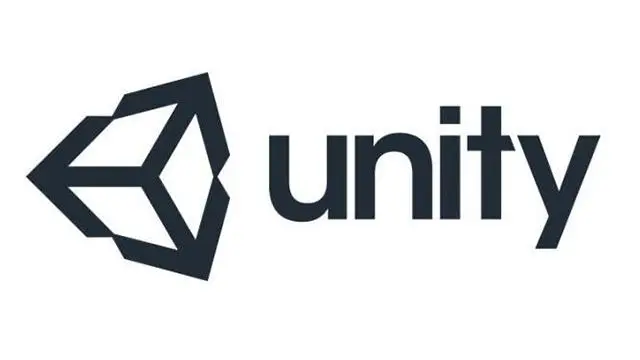
作者:Truly
暑期快到了,同时高考也结束了。

相信会有不少萌新小伙伴想借此机会尝试游戏制作,不过却不知道从何开始。
实际上就任何一个领域而言,在最最开始的阶段就被拦下来的人,至少也有50%以上。
为了帮助大家顺利度过这“第0关”,本文将参考Unity官方近期更新的教程John Lemon's Haunted Jaunt:3D Beginner,从软件安装开始,与小伙伴们一起完成这个小游戏。

一、安装
最近Unity Hub更新了2.0.0版本,界面跟以往比起来有些改变,参考网上旧资料安装的纯白萌新可能会摸不着头脑,接下来让我们看看2.0.0版本下的安装流程吧。
流程:下载Unity Hub => 安装Unity Hub => 注册与登录账户 => 安装Unity(傻瓜式)
下载Unity Hub
下载地址:https://store.unity.com/cn/download?ref=personal
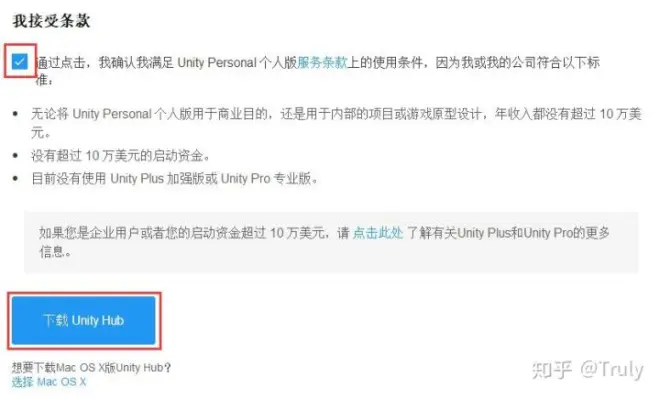
2.安装Unity Hub
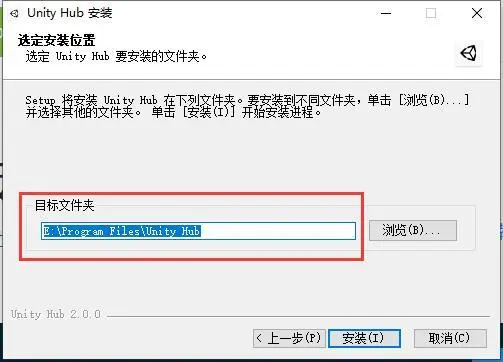
3.注册与登录账户
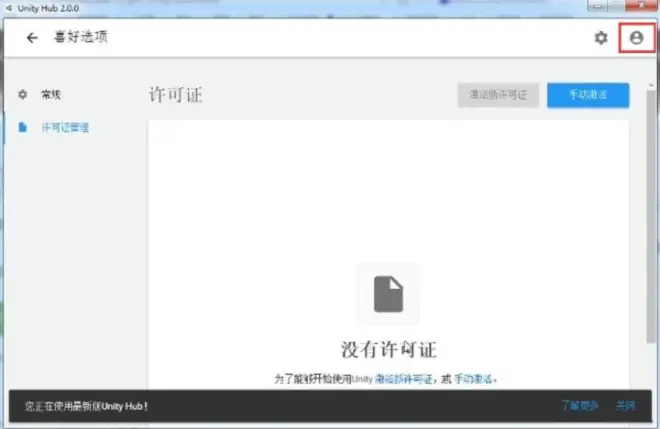
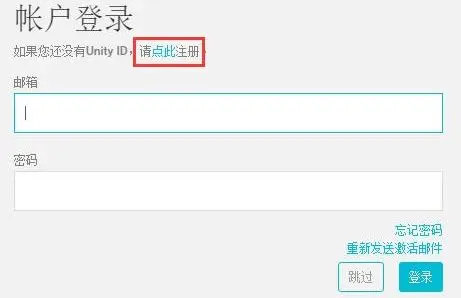
4.安装Unity
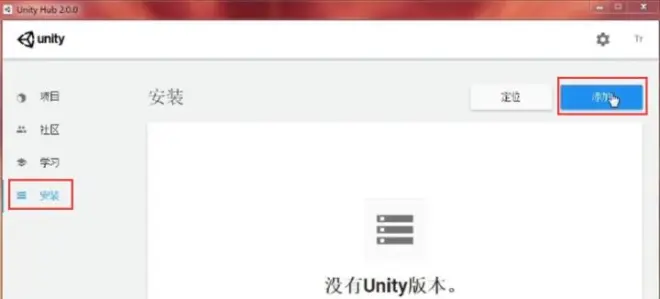
(1)登录后,返回Hub主界面,点击左侧安装选项。
(2)点击右上方的添加按钮。
(3)选择Unity版本
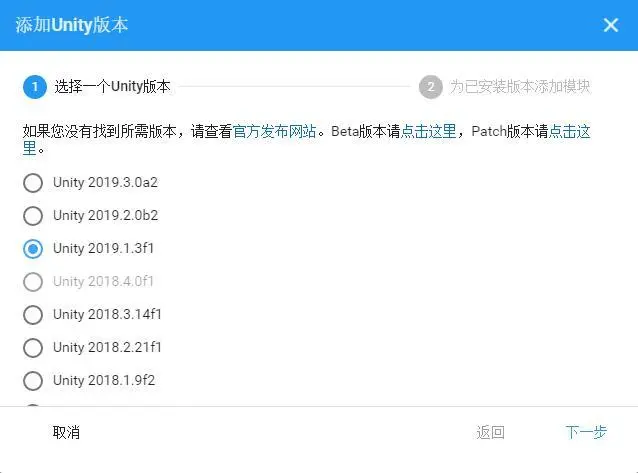
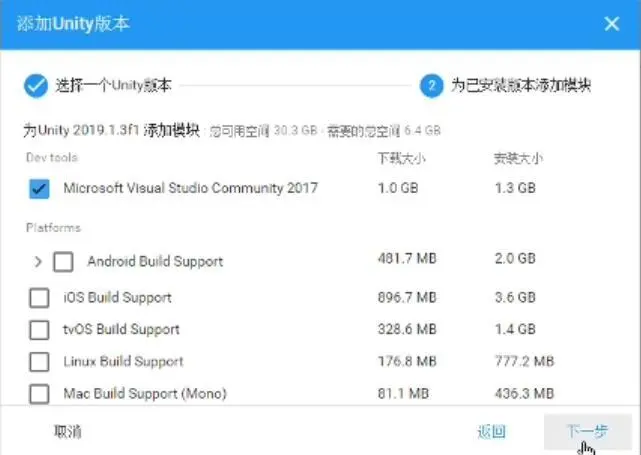
简单介绍安装的软件作用:
Unity Hub:用于管理Unity项目、简化下载、查找、卸载以及安装管理多个Unity版本。
Visual Studio:用于编辑脚本。
二、新建项目
经过一轮繁琐的安装注册,终于到新建第一个项目的时候啦~有没有点小激动呢?
1.打开Unity Hub。
2.选中左侧项目选项,点击右上角新建按钮。
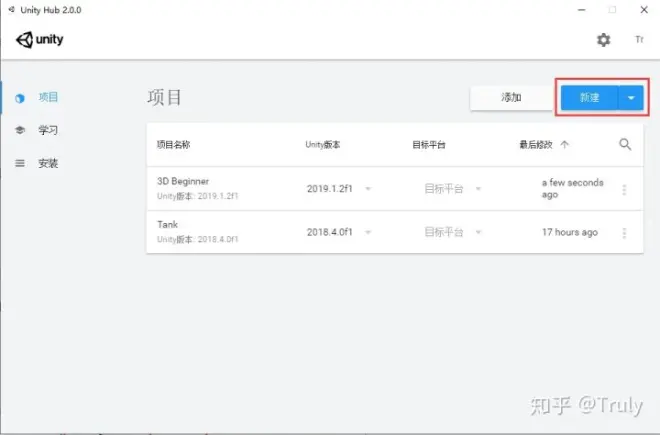
3.模板选择3D。
4.项目名称输入:3D Beginner。
5.设置你想要保存项目的位置。
6.点击创建。
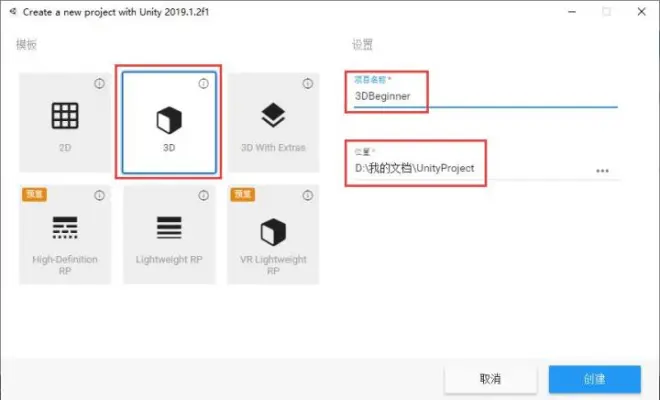
三、导入教程资源
第一次打开Untiy看到满屏英文的界面,大家也许会一脸茫然,因此有弹窗的地方我都尽量截图,操作基本上是一路点击左键,希望大家别被这么多图吓着了哦-0-
(一)资源导入
1.等待Unity打开后,选中Asset Store窗口。
2.搜索3D Beginner。

3.选择3D Beginner: Tutorial Resources并下载。
4.下载完成后点击导入。
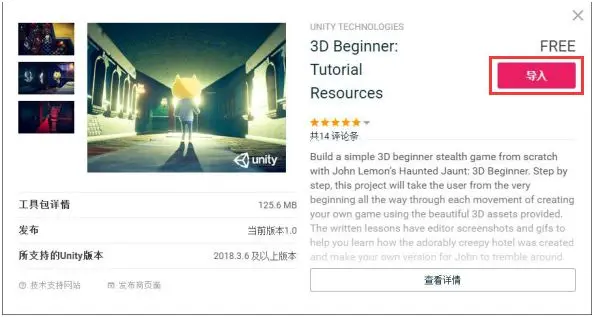
5.将会出现一个警告框,提示项目会被覆盖,继续点击导入。
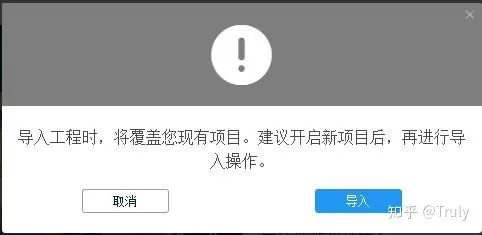
6.弹出Unity Package窗口,点击右下角Import,完成文件的导入。
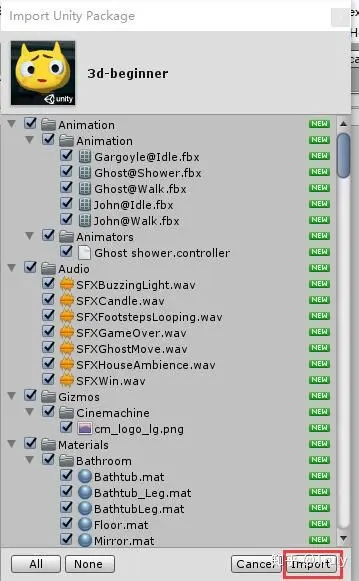
(二)场景命名与保存
咱们刚刚接触Unity不要着急立刻掌握每一步的操作,我们先留印象,再从实践中学习,如果出错了Ctrl+Z返回,或者新建项目重新再来也是阔以滴~
1.查找场景Asset位置:导入完毕后,在Hierarchy视窗右键SampleScence,选择Select Scence Asset。
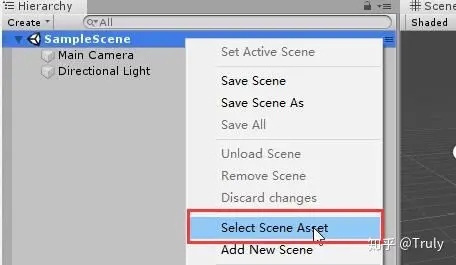
2.查找出位置后,选中Assets>Scenes里的SampleScene,按F2,重命名为MainScene。
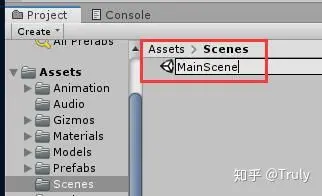
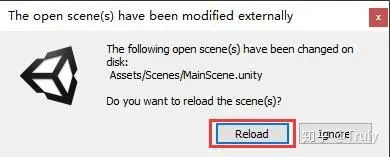
3.Ctrl+S保存场景。
四、视图
终于来到安装篇的最后部分啦,以下内容是Unity界面和操作的简介,快速浏览即可,以后使用多了,自然就记住了。
1.视窗
Unity主编辑器由若干个选项卡窗口组成,这些窗口统称为视图。
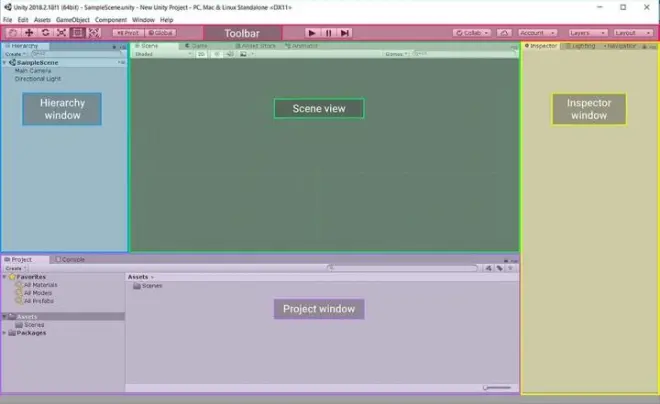
(1)场景视图(Scene View):用于设置场景以及放置游戏对象,是构造游戏场景的地方。
(2)游戏视图(Game View):有场景中相机所渲染的游戏画面,是玩家所能看到的内容。
(3)层级视图(Hierarchy):用于显示当前场景中所有游戏对象的层级关系。
(4)项目视图(Project):列出整个工程中可用的资源。例如:模型、脚本等。
(5)检视视图(Inspector):显示当前所选择游戏对象的相关属性与信息。
(6)控制台(Console):显示游戏产生的警告和错误。
2.工具栏

工具栏由Transform Tools(变换工具)、Transform Gizmo Tools(变换辅助工具) 、 Play Buttons(播放按钮)、Layers(分层下拉列表)和Layout(布局)组成。
下边简单介绍常用的两种:
(1)Transform Tools(变换工具)

从左到右对应快捷键:Q W E R T Y。

手形工具:Q/鼠标中间,在窗口中移动场景。

移动工具:W,选中对象并且移动。

旋转工具:E,旋转游戏对象。

缩放工具:R,缩放游戏对象。

矩形工具:T,倾向于UI和2D的工具,集合了移动、缩放、旋转。

Move,Rotate or Scale:Y,更倾向于3D使用,集合了移动、缩放、旋转。
快速定位:可以在Hierarchy中左键双击GameObject(或者选中GameObject,再把光标移到Scene视图中,然后按F键),镜头会快速定位到被点击的GameObject位置。
GameObject(游戏对象):暂时可以理解为角色、道具等存在于游戏场景中的东西。
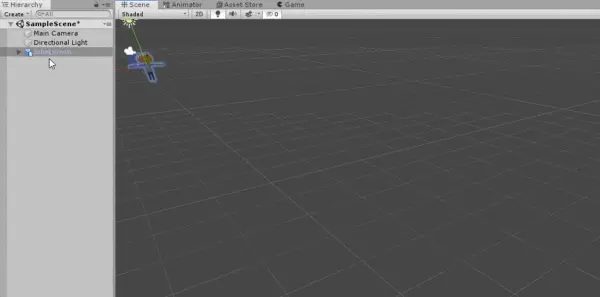
鼠标操作
在Scene视窗中,左键可以选中GameObject。
按住中键并且拖动,可以变为手形工具。
按住右键并且拖动,可以旋转场景视图的相机,并且可以通过W、A、S、D、Q、E等键移动摄像机。
(2)Play buttons
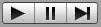
播放:用于启动游戏。
暂停:暂停游戏窗口中的游戏。
逐帧暂停:可以更好地观察游戏中的变化。
结语:这一节我们完成了Untiy的安装、新建项目和导入资源,大家可以看到Assets文件夹里静静地躺着John Lemon's Haunted Jaunt:3D Beginner需要用到的所有资源。坚持到这里的小伙伴,我们的前期准备工作已经完成啦,下一节我们将进入玩家角色(一)篇,实例化我们的主人喵John Lemon。
学有余力的小伙伴们,如果想更加详细地了解Unity入门知识,可以参考以下入门视频:
Unity游戏开发零基础入门教程:

希望参与线下游戏开发学习的,可访问:http://www.levelpp.com/
Unity官方文档:https://connect.unity.com/doc
迫不及待想自行开始制作的小伙伴,可以浏览John Lemon's Haunted Jaunt官方教程:https://learn.unity.com/project/john-lemon-s-haunted-jaunt-3d-beginner

